В Windows много разных системных служб, которые могут иногда загружать систему. Особенно если компьютер пользователя имеет слабую конфигурацию. Сегодня мы разберём, что делать, если служба узла SysMain грузит диск компьютера. И узнаем, что представляет собой данная служба в вашем компьютере.
Что за служба SysMain
Прежде всего нужно сказать, что эта служба имеет такое название только в последней Windows 10. Также в более ранних версиях Windows Vista, 7, 8 (включая ранние версии десятки) SysMain называется Superfetch. Но принцип её работы от этого практически не меняется.
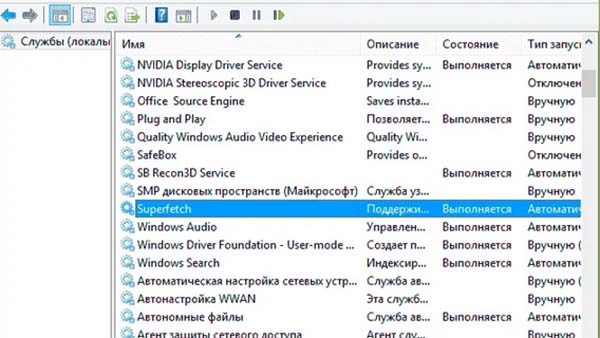
Служба является интеллектуальной функцией, которая отслеживает поведение пользователя на компьютере. И пытается помочь запускать часто используемые программы быстрее. Взаимодействует в основном с жёстким диском, SSD и оперативной памятью.
Вы ведь замечали, как после первого запуска какой-нибудь программы, последующие запуски и работа происходят быстрее. Если эти действия осуществляются в одной сессии. Это и является работой Superfetch или SysMain.
Почему служба узла Sysmain грузит диск
Впрочем, данная служба может грузить не только диск, но и процессор. Скорее всего вы фанат различных сторонних программ и твиков. То есть ПО, которые могут изменять системные и прочие параметры. Причиной также могут стать вирусы, которые вы загрузили с патчами, кряками, читами.
Появление нагрузки в диспетчере задач может означать, что компьютеру недостаточно ОЗУ. Можно попытаться увеличить файл подкачки. Попробуйте выполнить чистую загрузку Windows и проверить поведение процесса. Если удаётся таким образом избавиться от проблемы, удалите сторонние программы и почистите жёсткий диск.
Как отключить службу SysMain
Вышеупомянутая служба является очень важным инструментом системы в организации её быстродействия. Если отключить её, компьютер может работать значительно медленнее. Особенно, если речь идёт о мощных компьютерах и требовательных пользователях. Может быть служба мешает играть в игры? Но после отключения игра может работать хуже.
Если вы всё же решили отключить службу узла: SysMain из-за нагрузки на диск, это может сделать через службы Windows.
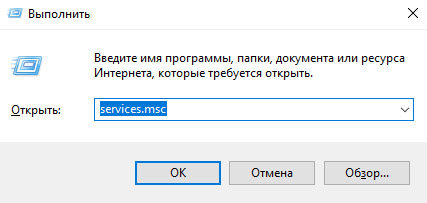
Нажмите клавиши Win + R и запишите команду: services.msc.
- На экране появится окно служб. Найдите среди них SysMain (Superfetch);
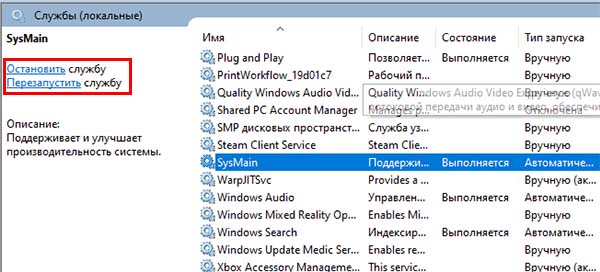
Найдите службу SysMain или Superfetch - Службу здесь же можно остановить. Нужно сфокусировать курсором выбор на службе и нажать выше слева соответствующую кнопку;
- Теперь нам нужно отключить её автоматический запуск. Для этого нажмите ПКМ по службе и выберите Свойства;
- Против строки Тип запуска нажмите на текущее значение;
- Выберите из выпадающего списка Отключена;
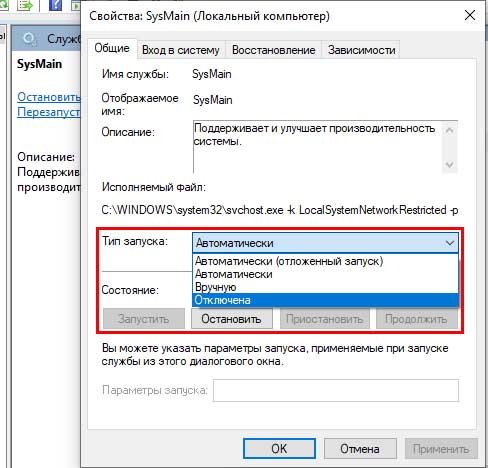
Отключение службы в свойствах - Внизу окна нажмите на Применить.
Также нажмите на кнопку Ок и перезагрузите компьютер. Повторите действия в системе, которые в прошлом спровоцировали ошибку. Ненадолго остановить службу можно через диспетчер задач. Но время от времени она может запускаться снова автоматически.
Этим способом можно «переждать атаку» службы узла. Но в компьютере необходимо выполнить уборку мусора и попробовать увеличить файл подкачки.
Изменить размер файла подкачки
Компьютер работает быстро за счёт оперативной памяти. Жёсткий диск служит хранилищем данных, в которое периодически обращается ОЗУ. В оперативную память загружаются программы, которые мы запускаем. Но не всегда её хватает. Поэтому существует файл подкачки — небольшой участок на ЖД, к которому ОЗУ обращается значительно чаще.
- Файл подкачки можно увеличить или уменьшить вручную. Для этого нажмите Win + Pause и выберите Дополнительные параметры;
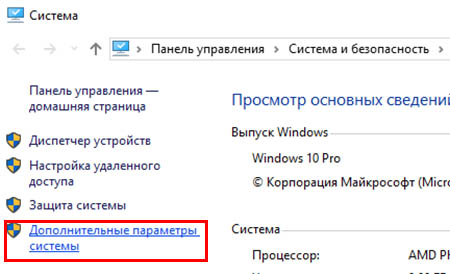
Откройте дополнительные параметры системы - Перейдите во кладку Дополнительно, а внизу нажмите Параметры (в блоке Быстродействие);
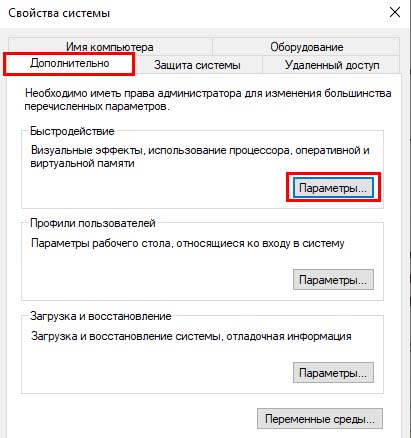
Выберите вкладку Дополнительно в системном окне - Снова нажмите на вкладку Дополнительно и в блоке с количеством память — Изменить;
- В первом параметре уберите галочку и ниже укажите количество памяти соответственно количество ОЗУ в компьютере.

Укажите размер файла подкачки для Windows
Затем сохраните эти настройки и проверьте реакцию службы SysMain. Если диск будет снова грузиться, вернитесь и укажите Размер по выбору системы. Если остались вопросы, задавайте их в комментариях.








